Consulta los conectores compatibles con Application Integration.
Tarea de JavaScript
La tarea JavaScript te permite escribir fragmentos de código JavaScript personalizados para tu integración.
Con el editor de JavaScript, puede codificar una lógica de asignación de datos compleja para su integración, asignar variables y añadir o modificar variables de integración.
El editor de JavaScript admite las siguientes funciones:
- Un minimapa que muestra una vista general del código de la secuencia de comandos y ayuda a desplazarse rápidamente por él.
- Resaltado de sintaxis o código, sangría y numeración de líneas para facilitar la lectura del código y el reconocimiento de la estructura.
- Resaltado de errores para encontrar y monitorizar errores en el código.
- Plegado para desplegar y contraer regiones del código de la secuencia de comandos.
- Opción para copiar el código de la secuencia de comandos en el portapapeles con un solo clic.
Configurar la tarea de JavaScript
Para añadir una tarea de JavaScript a tu integración, sigue estos pasos:
- En la Google Cloud consola, ve a la página Integración de aplicaciones.
- En el menú de navegación, haz clic en Integraciones.
Aparecerá la página Integraciones, en la que se muestran todas las integraciones disponibles en el proyecto de Google Cloud.
- Seleccione una integración o haga clic en Crear integración para crear una.
Si vas a crear una integración:
- Escribe un nombre y una descripción en el panel Crear integración.
- Selecciona una región para la integración.
- Selecciona una cuenta de servicio para la integración. Puede cambiar o actualizar los detalles de la cuenta de servicio de una integración en cualquier momento desde el panel Resumen de la integración de la barra de herramientas de integración.
- Haz clic en Crear. La integración que acabas de crear se abre en el editor de integraciones.
- En la barra de navegación del editor de integraciones, haz clic en Tareas para ver la lista de tareas y conectores disponibles.
- Haz clic en el elemento JavaScript y colócalo en el editor de integración.
- Haga clic en el elemento JavaScript del diseñador para ver el panel de configuración de tareas JavaScript.
- Haz clic en Abrir editor de secuencias de comandos para ver y editar el editor de JavaScript. También puedes usar Gemini para generar código JavaScript haciendo clic en Secuencia de comandos con Gemini. Para obtener información sobre cómo usar Gemini para generar código JavaScript, consulta Configurar tareas de JavaScript con la ayuda de Gemini.
- Escribe el código JavaScript dentro de la función
executesScript(event)que se crea automáticamente en el editor de JavaScript. Cuando hayas terminado, cierra el editor. Los cambios se guardarán automáticamente.Para obtener información sobre cómo acceder a las variables de integración y a las funciones admitidas, consulta el artículo Usar el editor de JavaScript.
Para obtener información sobre cómo ver los registros de ejecución generados, consulta Registros de ejecución.
En la siguiente imagen se muestra un ejemplo de diseño del editor de JavaScript:
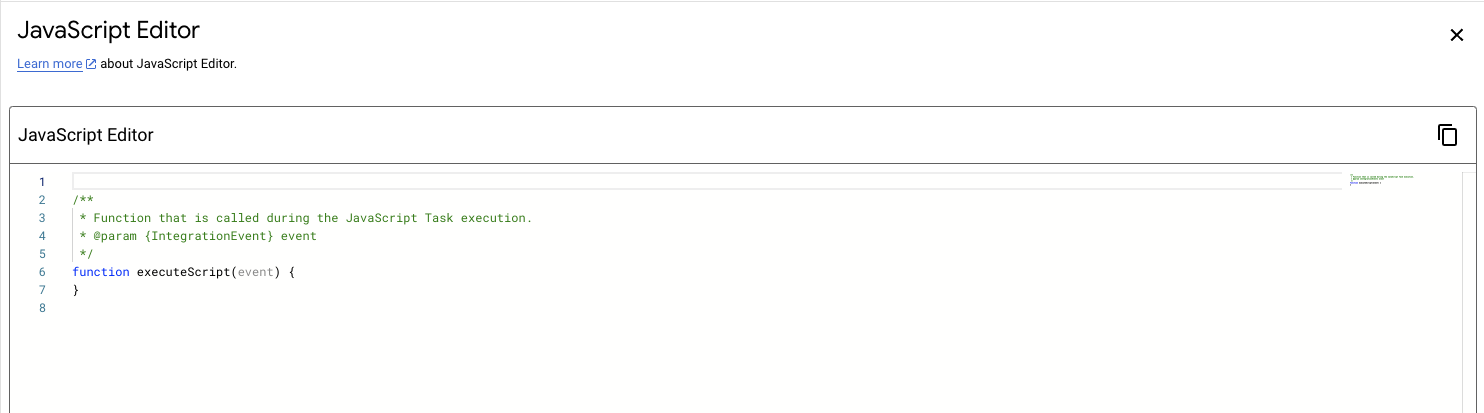
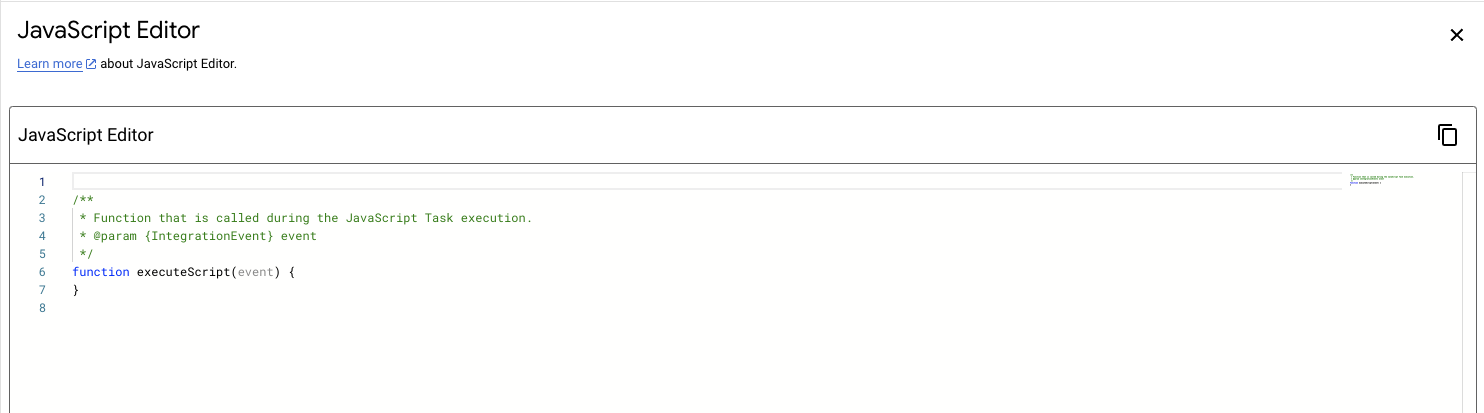
Usar el editor de JavaScript
Para ver y editar el editor de JavaScript, ve al panel de configuración de la tarea JavaScript y haz clic en Abrir editor de secuencias de comandos. El editor de JavaScript contiene de forma predeterminada una función llamada executesScript(event), donde:
-
executesScript(): la función a la que se llama cuando Application Integration ejecuta la tarea JavaScript durante la ejecución de una integración. -
event: el objeto en memoria de Application Integration.Para obtener información sobre los métodos admitidos del objeto event, consulte Acceder a variables de integración.
Motor de ejecución de JavaScript
Application Integration admitía Rhino como motor de ejecución de JavaScript para ejecutar tareas de JavaScript. Para aprovechar las ventajas de rendimiento y seguridad del motor JavaScript de alto rendimiento y de código abierto de Google, Rhino dejará de estar disponible y todas las ejecuciones de JavaScript utilizarán V8, el motor JavaScript de alto rendimiento y de código abierto de Google.
Ventajas de V8
El motor JavaScript V8 ofrece las siguientes ventajas:
- Rendimiento: V8 es significativamente más rápido que Rhino, lo que mejora la velocidad de ejecución de tus tareas de JavaScript. Los scripts con variables de gran tamaño y cálculos complejos se pueden ejecutar más rápido.
- Cumplimiento de los estándares: V8 es compatible con ECMAScript 2024, lo que garantiza una mayor compatibilidad y facilidad de mantenimiento.
- Seguridad: V8 se beneficia de las actualizaciones y mejoras de seguridad continuas, lo que proporciona un entorno más seguro para tus integraciones.
- Funciones modernas: V8 admite las funciones más recientes de JavaScript, lo que te permite aprovechar las estructuras y bibliotecas de lenguaje modernas.
Migrar tareas de JavaScript a V8
Para migrar las tareas de JavaScript que se ejecutan en Rhino a V8, sigue estos pasos:
- Identifica las integraciones publicadas que contengan tareas de JavaScript y anula su publicación.
- En cada JavaScript, haga clic en Abrir editor de secuencias de comandos en el panel de configuración de la tarea.
Integración de aplicaciones actualiza automáticamente la secuencia de comandos para usar V8.
- Revisa y prueba el código JavaScript.
- Publica las integraciones.
Acceder a las variables de integración
Se puede acceder a las variables definidas en su integración desde el editor de JavaScript mediante el objeto event en memoria de la integración de aplicaciones.
Se pueden usar los siguientes métodos para acceder a las variables de integración desde el editor de JavaScript:
| Nombre de la función | Descripción | Uso | |
|---|---|---|---|
|
Devuelve el ID de ejecución de la integración.
Tipo de valor devuelto: cadena |
Sintaxis: Ejemplo: function executeScript(event) { event.getEventExecutionInfoId(); } |
|
|
Devuelve el ID del proyecto de Google Cloud.
Tipo de valor devuelto: cadena |
Sintaxis:
Ejemplo: function executeScript(event) { event.getGcpProjectId(); } |
|
|
Devuelve el nombre actual de la integración.
Tipo de valor devuelto: cadena |
Sintaxis:
Ejemplo: function executeScript(event) { event.getIntegrationName(); } |
|
|
Devuelve el valor de la variable de integración proporcionada.
Tipo de valor devuelto: tipo de datos de la variable de integración |
Sintaxis:
Parámetro de entrada: nombre de la variable de integración. Si Ejemplo: function executeScript(event) { event.getParameter("var1"); } |
|
|
Devuelve el nombre de la región de integración.
Tipo de valor devuelto: cadena |
Sintaxis:
Ejemplo: function executeScript(event) { event.getRegion(); } |
|
|
Escribe el valor especificado en los registros de ejecución.
Para obtener información sobre cómo ver los registros de ejecución generados, consulta Registros de ejecución. |
Sintaxis:
Parámetro de entrada: cualquier variable o función que se use en la secuencia de comandos. Ejemplo 1: function executeScript(event) { event.log(event.getParameter("var1")); } Ejemplo 2: function executeScript(event) { event.log("Lorem ipsum"); } |
|
|
Define o actualiza el valor de una variable de integración. |
Sintaxis:
Parámetro de entrada: esta función usa los siguientes argumentos:
Ejemplo: function executeScript(event) { event.setParameter("`responseBody`", "NewStringValue"); } |
|
Definir parámetros de tarea
Si tu integración tiene varios parámetros de gran tamaño que no usa la tarea de JavaScript, puedes definir el campo TaskParameter de la tarea de JavaScript para mejorar el rendimiento.
Para definir el campo TaskParameter de la tarea de JavaScript, selecciona una de las siguientes opciones:
Consola
- Ve a la página Integración de aplicaciones.
- Selecciona una integración. Se abrirá el editor de integraciones.
- Haz clic en Acción > Descargar integración > Versión de integración. La versión de la integración se descarga como un archivo JSON.
-
Abre el archivo de versión de la integración en un editor y haz lo siguiente:
-
Busca el campo
taskConfigscon la tareaJavaScriptTask. En el campoparameters, busque el parámetro llamadoscript."taskConfigs": [{ "task": "JavaScriptTask", "taskId": 1, "parameters": { "script": { "key": "script", "value": { "stringValue": "function that is called during the JavaScriptTask execution" } }" }] -
En este campo
parameters, añada los parámetros que se usan en el campoJavaScriptTaskcon la siguiente plantilla:"ParamName": { "key": "ParamName", "value": { "stringValue": "$ParamName$" } }
-
Busca el campo
- Guarda los cambios que hayas hecho en el archivo de versión de integración.
- Sube el archivo de la versión de la integración a la integración.
API
- Para descargar la versión de la integración, llama al método
projects.locations.integrations.versions.downloadcon el valor defilFormatdefinido comoJSON. -
Abre el archivo de versión de la integración en un editor y haz lo siguiente:
-
Busca el campo
taskConfigscon la tareaJavaScriptTask. En el campoparameters, busque el parámetro llamadoscript."taskConfigs": [{ "task": "JavaScriptTask", "taskId": 1, "parameters": { "script": { "key": "script", "value": { "stringValue": "function that is called during the JavaScriptTask execution" } }" }] -
En este campo
parameters, añada los parámetros que se usan en el campoJavaScriptTaskcon la siguiente plantilla:"ParamName": { "key": "ParamName", "value": { "stringValue": "$ParamName$" } }
-
Busca el campo
- Para subir la versión de la integración, llama al método
projects.locations.integrations.versions.uploadcon el archivo de la versión actualizada de la integración.
Estrategia de gestión de errores
Una estrategia de gestión de errores de una tarea especifica la acción que se debe llevar a cabo si la tarea falla debido a un error temporal. Para obtener información sobre cómo usar una estrategia de gestión de errores y conocer los diferentes tipos de estrategias de gestión de errores, consulta Estrategias de gestión de errores.
Cuotas y límites
Para obtener información sobre las cuotas y los límites, consulta Cuotas y límites.
Siguientes pasos
- Consulta la siguiente información:

